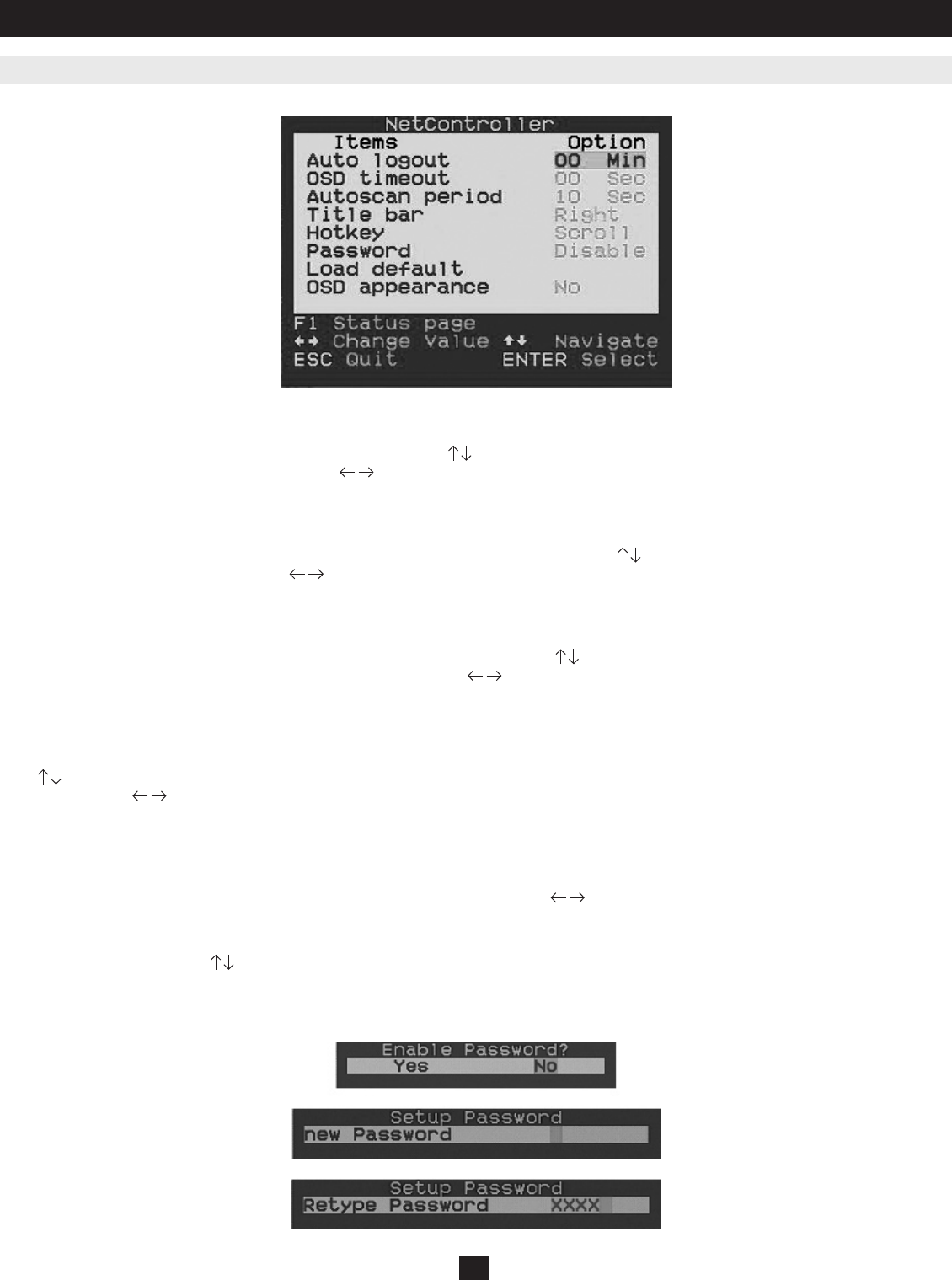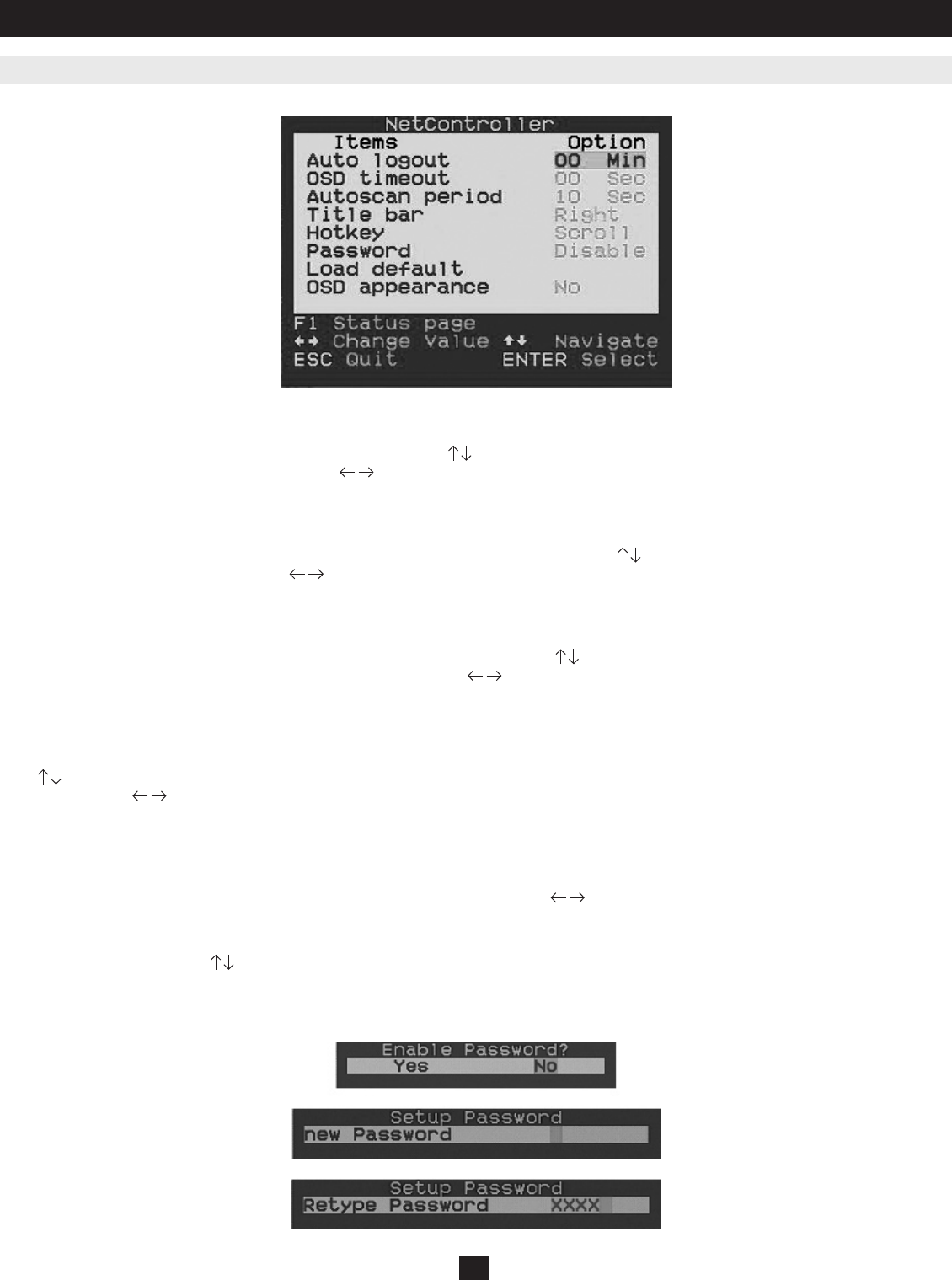
20
3. Operación (continuación)
Presione la tecla F1 cuando esté dentro del menú principal en pantalla para acceder al menú de configuración en pantalla
3.3.1 Auto Logout (Cierre de Sesión Automático)
Especica el tiempo para el cierre de sesión automático. Utilice las teclas
para navegar a la opción Auto Logout (Cierre de sesión automático)
en el menú de conguración en pantalla y use las teclas para cambiar el intervalo de tiempo. Presione la tecla “Enter” (Intro) para conrmar
la modicación. El cierre de sesión automático viene predeterminado en 00 minutos y puede aumentarse/disminuirse en intervalos de 1, entre 1 y 99.
Una vez que ha cerrado sesión, tendrá que ingresar su contraseña para acceder al multiplexor KVM.
3.3.2 OSD Timeout (Intervalo de Espera del Menú en Pantalla)
Especica cuánto tiempo permanecerá el menú en pantalla sin actividad del teclado. Utilice las teclas
para navegar a la opción OSD Timeout (Intervalo
de espera del menú en pantalla) y use las teclas para cambiar el intervalo de tiempo. Presione la tecla “Enter” (Intro) para conrmar la modicación.
El intervalo de espera del menú en pantalla viene predeterminado en 30 segundos y puede aumentarse/disminuirse en intervalos de 5, entre 00 y 95. 00
signica que OSD Menu Timeout está desactivado.
3.3.3. Auto Scan Period (Período de Escaneo Automático)
Especica el intervalo entre computadoras durante el escaneo automático. Utilice las teclas
para navegar a la opción Auto Scan Period (Período de
escaneo automático) en el menú de conguración en pantalla y use las teclas para cambiar el intervalo de tiempo. Presione la tecla “Enter” (Intro) para
conrmar la modicación. El Auto Scan Period viene predeterminado en 10 minutos y puede aumentarse/disminuirse en intervalos de 5, entre 5 y 95.
3.3.4 Title Bar (Barra de Título)
Determina la ubicación de la barra de título o la desactiva. La barra de título especica qué computadora está usando y viene predeterminada al costado
izquierdo de su pantalla. Usted puede seleccionar si la barra de título del menú en pantalla aparecerá en la parte izquierda o derecha de la pantalla. Utilice las
teclas
para navegar a la opción OSD Title Bar (Barra de título del menú en pantalla) en el menú de conguración en pantalla y presione la tecla ‘Enter’
(intro). Use las teclas para cambiar el lugar donde aparecerá la barra de título.
3.3.5 Hotkey (Tecla de Acceso Rápido)
Especica la secuencia anterior de teclas de acceso rápido para todos los comandos de teclas de acceso rápido. La opción Hotkey le permite escoger entre 4 teclas
para usar como la tecla de acceso rápido inicial. Usted puede usar Scroll Lock, Caps Lock, Num Lock (Bloq Despl, Bloq Mayús, Bloq Num) (Bloq Num se
describirá como (Number) Número) o F12. Para modicar la secuencia anterior de teclas de acceso rápido, vaya al menú de conguración de en pantalla, destaque
Hotkey (Tecla de acceso rápido), seleccione la tecla de acceso rápido deseada usando las teclas y presione la tecla 'Enter' (Intro) para conrmar el cambio.
3.3.6 Password (Contraseña)
Especica la contraseña para acceder al multiplexor KVM. (Nota: La opción Setup Password (Congurar contraseña) está desactivada de manera
predeterminada.) Utilice las teclas
para navegar a la opción Setup Password en el menú de conguración de menú en pantalla y presione la tecla ‘Enter’
(Intro) para seleccionar una. Seleccione Enable (Activar) o Disable (Desactivar) Password Protection (Protección mediante contraseña). Una vez que se
activa, tendrá que ingresar su contraseña para acceder al multiplexor KVM. La contraseña predeterminada es “admin”. Para cambiar la conguración de la
contraseña, debe colocar la contraseña actual antes de hacer modicaciones. Si olvida su contraseña y no puede acceder a su KVM, póngase en contacto con
Soporte Técnico Tripp Lite al (773) 869-1234.
3.3 Menú de Configuración en Pantalla
Figura 3-3: Solicitudes de Configuración de Contraseña
Figura 3-2: Menú de Configuración en Pantalla